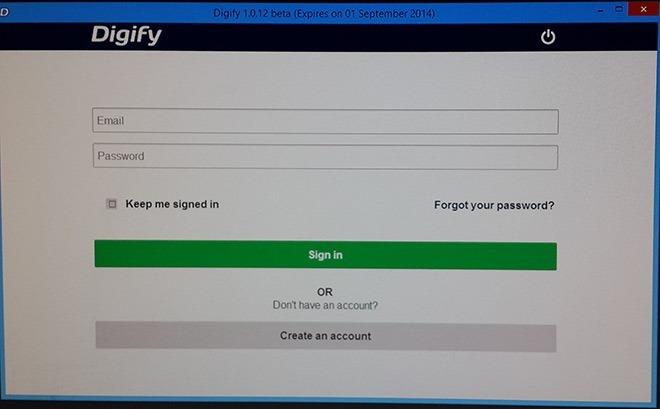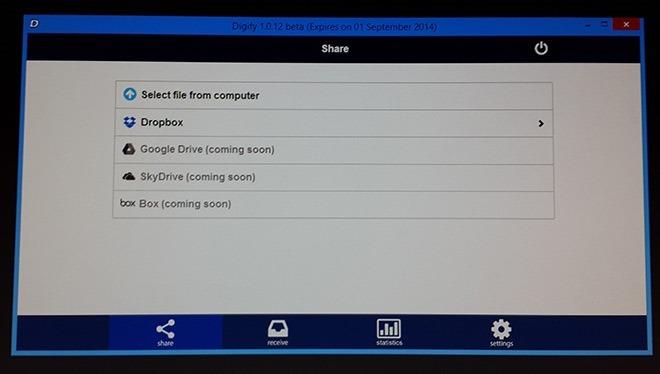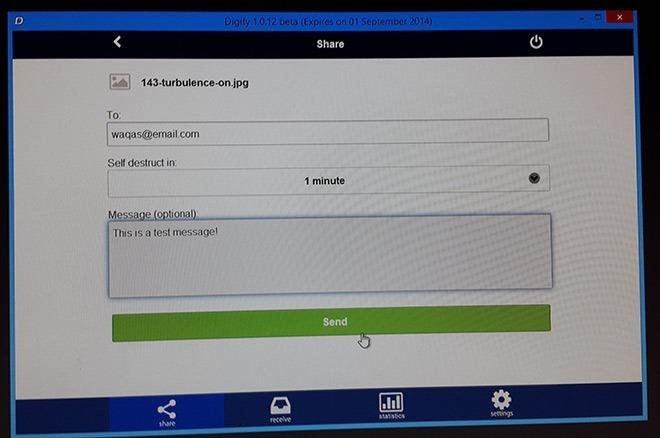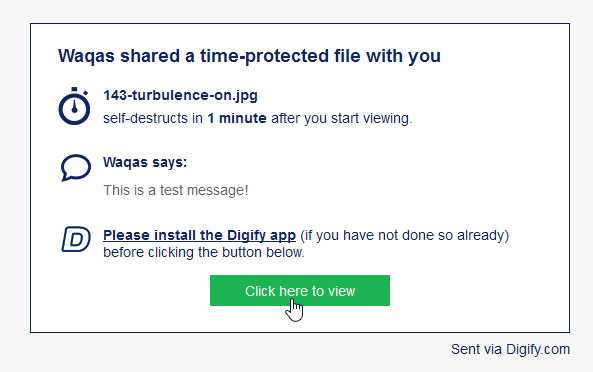Het lijkt van tijd tot tijd cruciaal om het essentiële proces van het beschermen van je gevoelige gegevens te bespreken. We hebben het al eerder gehad over apps die zijn ontworpen om je te helpen bestanden veilig online te delen, maar vandaag bekijken we een andere deelnemer aan die race die Snapchat-achtige mogelijkheden combineert met Dropbox-achtige bestandsdeling. De app heet simpelweg Digify en is bedoeld om je de veiligste oplossing voor bestandsdeling te bieden. De applicatie bereikt dit via de vertrouwde methode voor bestandsvernietiging. Dat wil zeggen dat in plaats van de ontvanger permanente toegang tot een bestand te geven, de app een tijdslimiet instelt bij de verzender en automatisch zelfvernietiging in gang zet.
Digify is een cross-platform dienst die momenteel Windows, Android, Mac en iOS ondersteunt. Je kunt er tijdelijk bestanden mee delen, bekijken hoe vaak een bestand is geopend en instellen hoe lang de toegang wordt verleend voordat het bestand zichzelf vernietigt. Je kunt elk bestand dat je hebt met Digify delen vanaf je mobiele apparaat, pc en zelfs Dropbox. Wat clouddrives betreft, ondersteunt Digify momenteel alleen Dropbox, maar het lijkt erop dat er in de toekomst aanvullende diensten zoals OneDrive (voorheen SkyDrive), Google Drive en Box zullen worden toegevoegd.
Toen ik Digify op mijn Windows-computer testte, was ik behoorlijk geïntrigeerd door het ontwerp. De app is zo veilig dat hij een aparte omgeving opent wanneer je hem opent. Dat betekent dat je geen andere taken tegelijk kunt uitvoeren en ook geen screenshots kunt maken. Inderdaad, alle screenshot-apps die mogelijk op de achtergrond draaien, worden automatisch uitgeschakeld.

Gelukkig kwam mijn Galaxy S4 te hulp, want ik moest een paar schermen plaatsen vanwege deze review. De werking van Digify is over het algemeen vrij eenvoudig. Eerst moet je een nieuw Digify-account aanmaken en verifiëren.
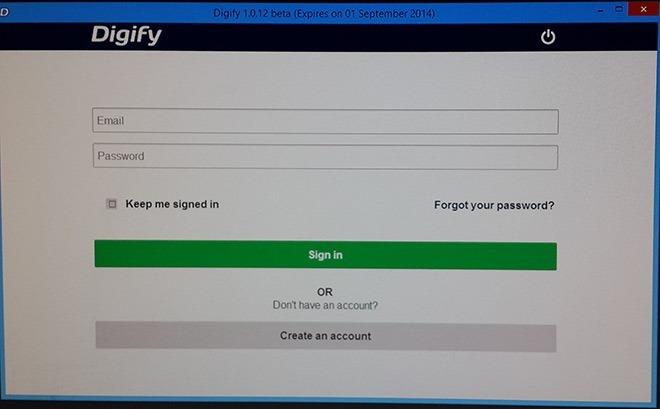
Zodra dat is gebeurd, kun je bestanden verzenden en ontvangen. Je kunt je Dropbox-account koppelen of lokaal opgeslagen bestanden delen. Hoe dan ook, het programma werkt prima.
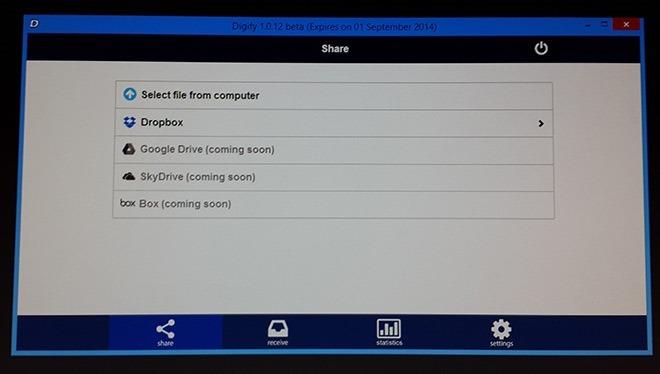
Nadat u het bestand hebt geselecteerd, wordt u gevraagd het e-mailadres van de ontvanger(s) en de tijd voor zelfvernietiging op te geven en eventueel een bericht te schrijven. Klik vervolgens op Verzenden en uw bestand wordt veilig afgeleverd op de bestemming.
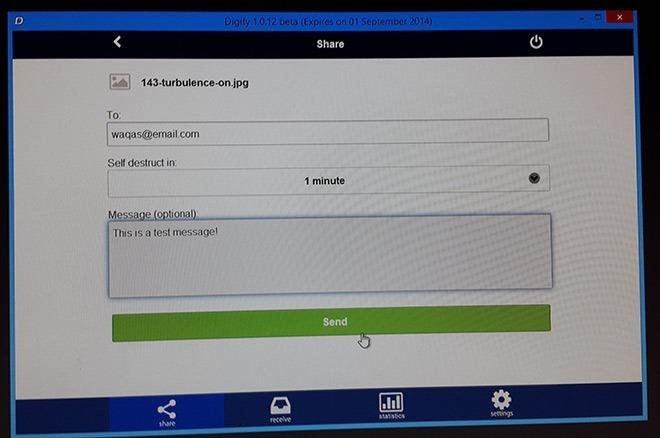
Uiteraard moet(en) de ontvanger(s) zich bij Digify aanmelden om het bestand te kunnen bekijken.
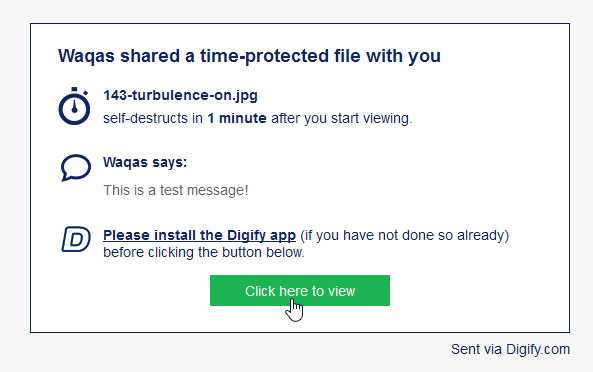
Digify is ook beschikbaar als mobiele app die vrijwel hetzelfde werkt als een desktopversie. De Android- en iOS-apps zien er identiek uit en ondersteunen dezelfde functies op beide platforms.
Bezoek Digify
Digify installeren vanuit de Google Play Store
Installeer Digify vanuit de App Store